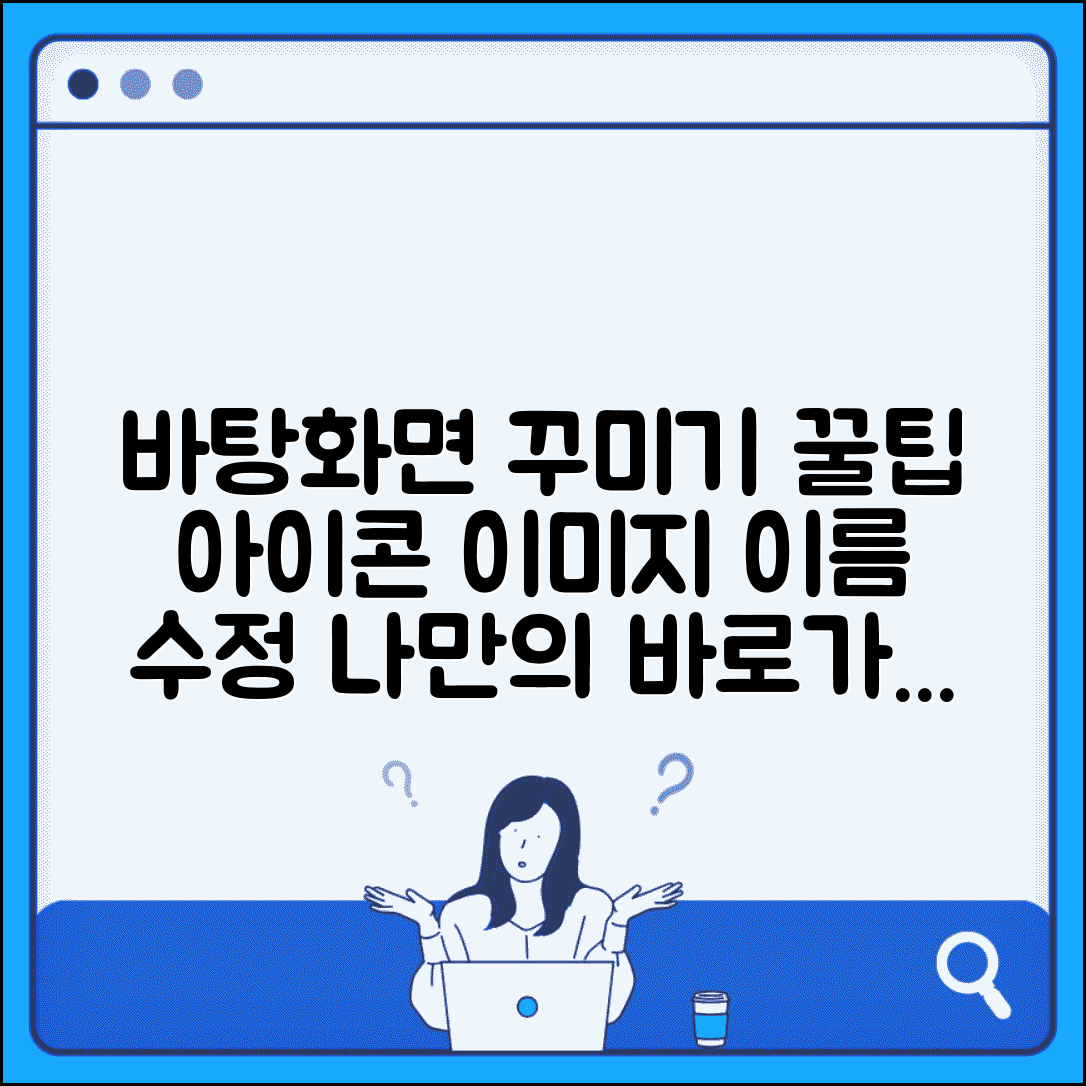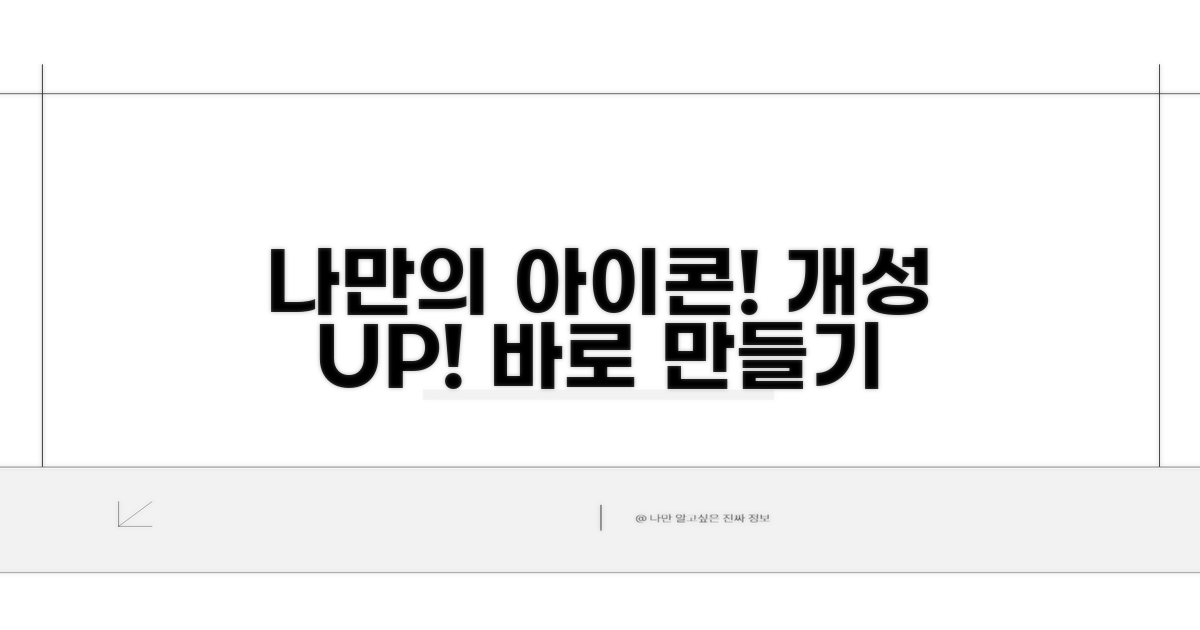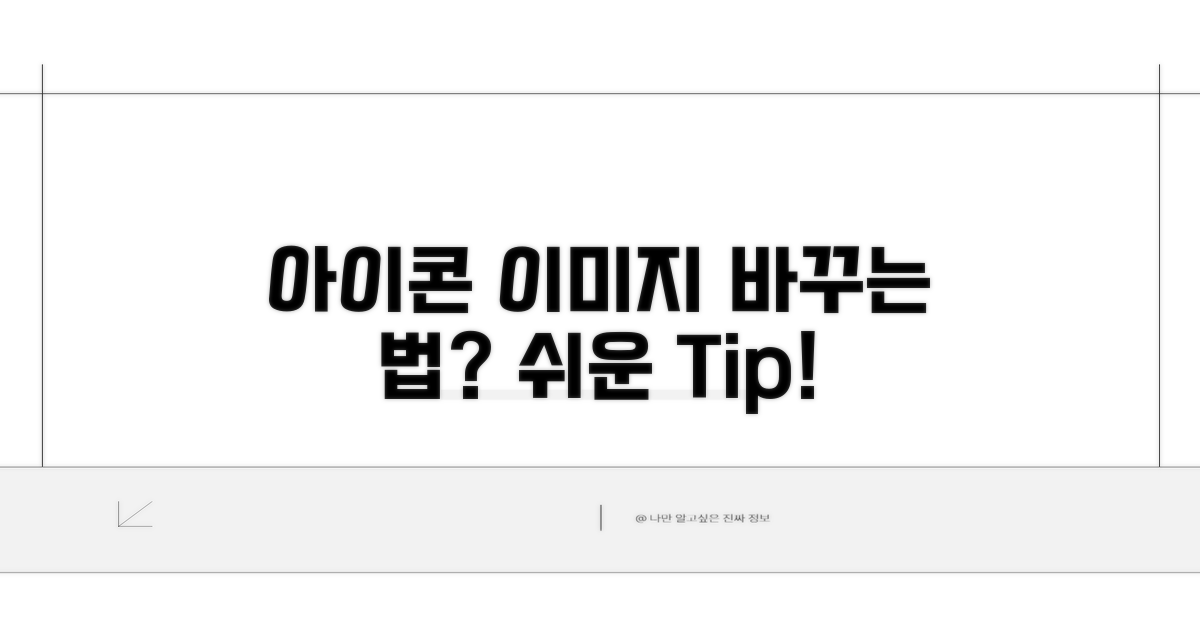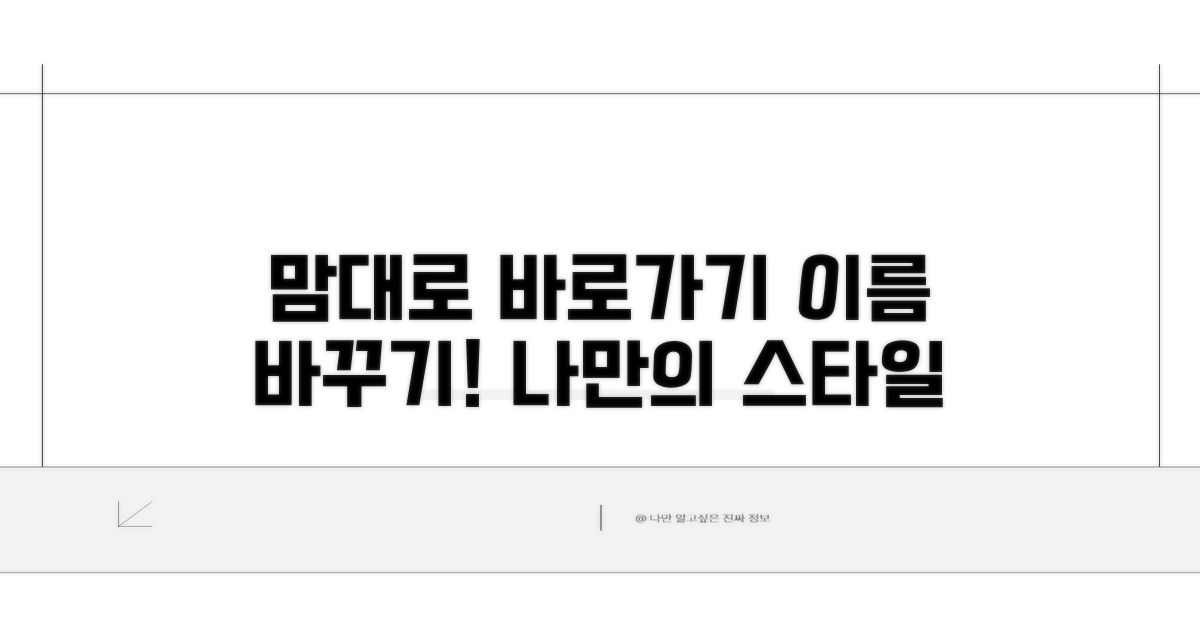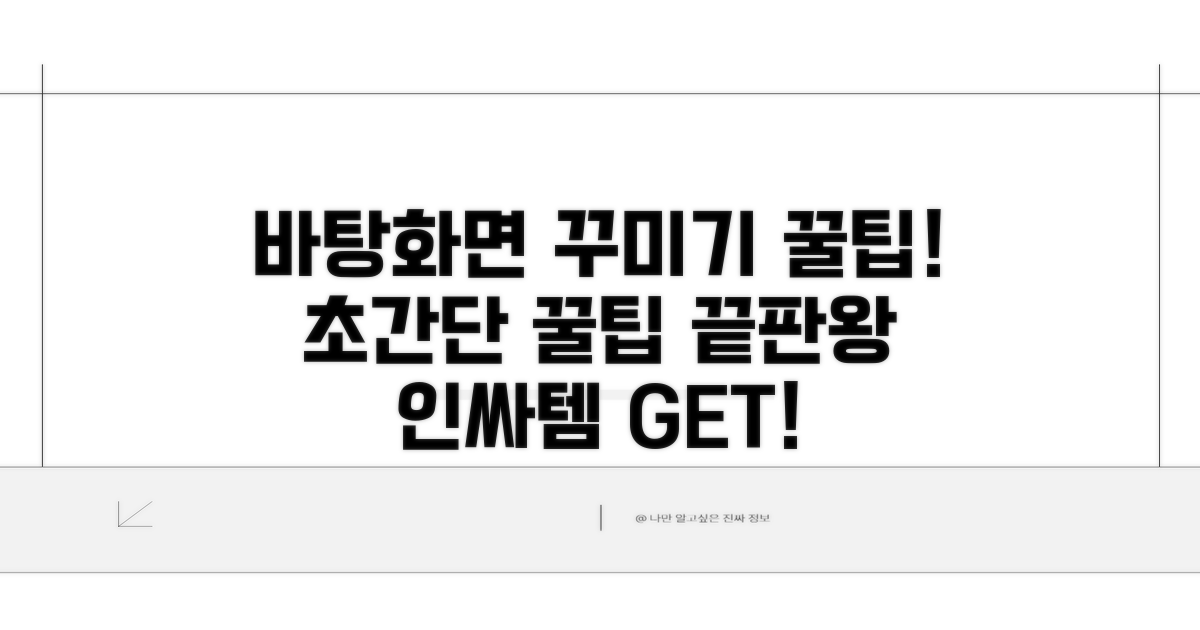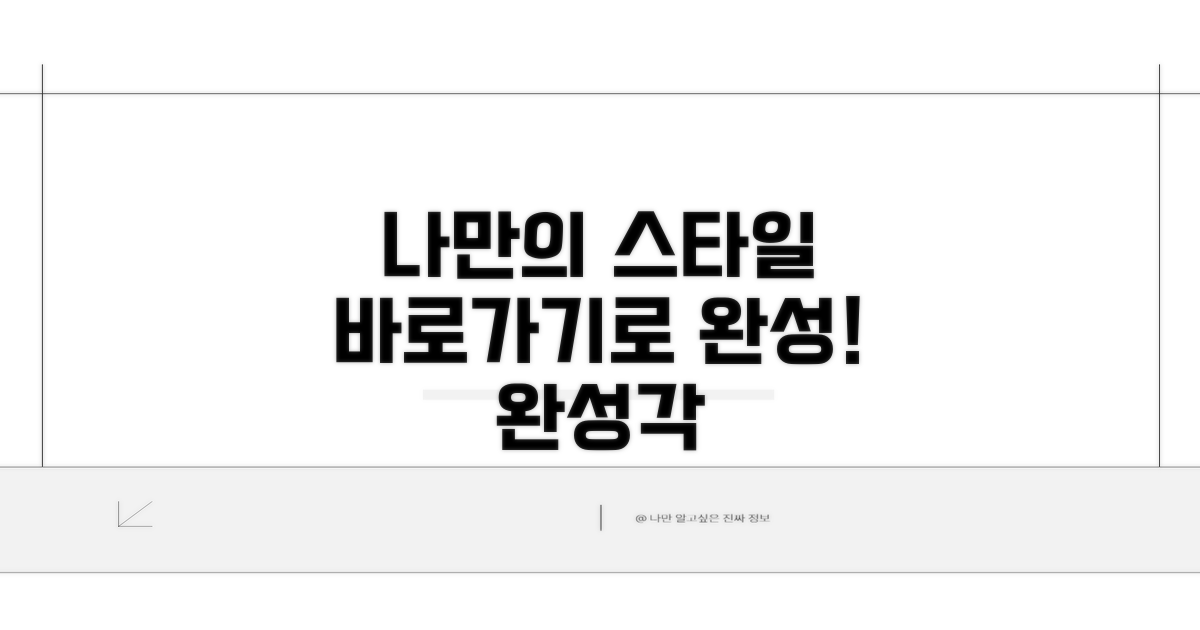단조로운 바탕화면이 지겨우셨나요? 바로가기 아이콘 변경 및 커스터마이징으로 나만의 개성있는 바탕화면을 꾸미고 싶으시다면, 아이콘 이미지와 바로가기 이름 수정은 필수입니다.
하지만 어디서부터 시작해야 할지, 어떤 이미지로 바꿔야 할지 막막하게 느껴질 수 있습니다. 인터넷 정보는 너무 많고, 나에게 딱 맞는 방법을 찾기는 쉽지 않죠.
이 글에서는 복잡한 과정 없이 누구나 쉽게 따라 할 수 있는 아이콘 변경 방법과 꿀팁을 알려드립니다. 지금 바로 여러분의 바탕화면을 새롭게 바꿔보세요!
나만의 아이콘으로 개성 더하기
컴퓨터 바탕화면의 바로가기 아이콘은 단순한 실행 버튼을 넘어, 나만의 개성을 표현하는 작은 요소입니다. 자주 사용하는 프로그램이나 폴더의 아이콘 이미지를 마음에 드는 것으로 바꾸고, 이름을 수정하는 것만으로도 컴퓨터 사용 경험이 훨씬 즐거워집니다. 삼성전자의 갤럭시 스마트폰에서 사용자 지정 테마를 적용하듯, PC 환경에서도 이러한 커스터마이징을 통해 나만의 공간을 만들 수 있습니다.
바로가기 아이콘 변경은 크게 두 가지로 나뉩니다. 첫째, 프로그램의 기본 아이콘을 다른 이미지 파일(예: .ico, .png)로 교체하는 것입니다. 둘째, 바탕화면에 표시되는 바로가기 이름 자체를 원하는 대로 바꾸는 것입니다. 이 두 가지를 통해 사용자는 시각적인 만족감과 편리성을 동시에 높일 수 있습니다.
아이콘 이미지로 사용할 수 있는 파일 형식은 .ico가 가장 일반적이며, .png나 .jpg 형식도 변환 과정을 거쳐 사용 가능합니다. 예를 들어, ‘포토샵 2024’ 프로그램의 바로가기를 ‘디자인 툴’이라고 이름을 바꾸고, 좋아하는 일러스트 이미지로 아이콘을 변경할 수 있습니다.
바탕화면 꾸미기에서 아이콘은 컴퓨터의 첫인상과 같습니다. 특히 게이머라면 자주 플레이하는 게임들의 아이콘을 게임 로고로 변경하거나, 특정 폴더의 아이콘을 중요도에 따라 색깔별로 구분하는 것이 유용합니다. 예를 들어, ‘게임’ 폴더는 빨간색, ‘업무 자료’ 폴더는 파란색 아이콘으로 설정할 수 있습니다.
아이콘 이미지를 선택할 때는 고화질의 선명한 이미지를 사용하는 것이 좋습니다. 해상도가 낮은 이미지는 확대 시 깨져 보일 수 있습니다. 또한, 이름 변경 시에는 너무 길거나 복잡한 이름보다는 짧고 직관적인 이름을 사용하는 것이 가독성을 높이는 데 도움이 됩니다.
바탕화면 아이콘을 변경하는 것은 매우 간단합니다. 변경하려는 바로가기 아이콘에 마우스 오른쪽 버튼을 클릭한 후 ‘속성’으로 들어가 ‘바로 가기’ 탭에서 ‘아이콘 변경’ 버튼을 누르면 됩니다. 이름 수정 역시 동일한 ‘속성’ 창의 ‘바로 가기’ 탭에서 가능합니다.
이 과정은 윈도우 10 기준으로 약 1-2분 정도 소요됩니다. 특별한 준비물 없이 기본 기능만으로도 충분히 개성있는 바탕화면을 만들 수 있으며, 이는 컴퓨터 사용에 즐거움을 더하는 좋은 방법이 될 것입니다.
팁: 인터넷에서 ‘무료 아이콘 다운로드’ 등으로 검색하면 다양한 스타일의 아이콘 이미지를 쉽게 찾을 수 있습니다.
아이콘 이미지, 어떻게 바꿀까?
바탕화면을 나만의 스타일로 꾸미기 위해 바로가기 아이콘 이미지 변경은 매우 효과적인 방법입니다. 단순히 아이콘을 바꾸는 것을 넘어, 자신만의 개성을 담은 바탕화면을 완성하는 첫걸음이 됩니다.
아이콘 이미지를 변경하는 과정은 매우 간단합니다. 변경하고 싶은 바로가기 아이콘을 마우스 오른쪽 버튼으로 클릭한 후 ‘속성’을 선택합니다. ‘바로 가기’ 탭에서 ‘아이콘 변경’ 버튼을 누르면 됩니다.
이후 ‘찾아보기’를 눌러 원하는 아이콘 파일(.ico, .exe, .dll 등)을 선택하면 됩니다. 사용자 정의 아이콘 파일을 미리 준비해두면 더욱 빠르게 진행할 수 있습니다. 이 과정은 보통 2-3분 내외로 완료됩니다.
성공적인 아이콘 변경을 위해서는 적절한 이미지 형식과 해상도를 선택하는 것이 중요합니다. 아이콘 파일은 용량이 작으면서도 선명해야 바탕화면에서 깔끔하게 보입니다.
또한, 아이콘 이름 수정도 함께 진행하면 더욱 체계적인 바탕화면 정리가 가능합니다. 변경하려는 바로가기 아이콘 위에서 F2 키를 누르거나 마우스 오른쪽 버튼 클릭 후 ‘이름 바꾸기’를 선택하여 원하는 이름으로 변경할 수 있습니다.
핵심 팁: 자주 사용하는 프로그램이나 폴더의 경우, 의미를 명확히 알 수 있는 아이콘과 이름으로 설정하면 작업 효율성을 높일 수 있습니다.
- 이미지 준비: .ico 확장자를 가진 아이콘 파일을 사용하는 것이 가장 좋습니다. 다양한 아이콘 제작 웹사이트를 활용할 수 있습니다.
- 이름 변경: 너무 길거나 복잡한 이름은 바탕화면을 어지럽힐 수 있으니 간결하게 작성하는 것이 좋습니다.
- 폴더 아이콘: 폴더 아이콘도 동일한 방법으로 변경 가능하며, 폴더별로 다른 아이콘을 지정해 시각적으로 구분할 수 있습니다.
- 아이콘 유지: 프로그램이 업데이트되거나 삭제될 경우 아이콘이 원래대로 돌아갈 수 있으니 주의해야 합니다.
바로가기 이름, 맘대로 바꿔봐요
사용자 지정 아이콘 이미지와 이름을 활용하여 바탕화면을 꾸미는 방법을 알아봅니다. 개성있는 바탕화면 꾸미기를 위한 아이콘 이미지 변경 및 바로가기 이름 수정 과정을 단계별로 안내합니다.
먼저, 변경하고 싶은 바로가기 아이콘을 찾으세요. 바탕화면에 있거나 시작 메뉴에 있는 바로가기 파일이면 됩니다. 마우스 오른쪽 버튼을 클릭하여 ‘속성’ 메뉴를 선택하는 것으로 시작합니다.
속성 창이 열리면 ‘바로 가기’ 탭으로 이동하세요. 여기서 ‘아이콘 변경’ 버튼을 클릭하면 아이콘을 바꿀 수 있는 새로운 창이 나타납니다.
| 단계 | 실행 방법 | 소요시간 | 주의사항 |
| 1단계 | 바로가기 아이콘 선택 및 속성 열기 | 1-2분 | 마우스 오른쪽 클릭 후 ‘속성’ 선택 |
| 2단계 | ‘바로 가기’ 탭에서 ‘아이콘 변경’ 클릭 | 30초 | 기본 제공 아이콘 목록 확인 |
| 3단계 | ‘찾아보기’ 버튼으로 사용자 이미지 파일 선택 | 5-10분 | .ico, .exe, .dll 파일 지원 (이미지 파일 변환 필요) |
| 4단계 | 새로운 아이콘 선택 후 ‘확인’ 및 ‘적용’ 클릭 | 1분 | 변경사항 적용을 위해 확인 메시지 클릭 |
기본 아이콘이 마음에 들지 않는다면, 직접 만든 이미지 파일로 변경할 수 있습니다. JPG, PNG와 같은 일반 이미지 파일은 바로 사용할 수 없으므로, .ico 형식으로 변환해야 합니다.
온라인에서 ‘이미지 ico 변환’을 검색하면 다양한 변환 도구를 찾을 수 있습니다. 변환 후 ‘찾아보기’ 버튼을 통해 원하는 아이콘 파일을 선택하여 적용하면 개성있는 바탕화면을 만들 수 있습니다.
팁: 아이콘 이미지의 크기는 256×256 픽셀로 준비하면 선명하게 보입니다. 너무 작거나 크면 깨져 보일 수 있습니다.
아이콘뿐만 아니라 바로가기 이름도 원하는 대로 바꿀 수 있습니다. 아이콘 변경과 마찬가지로 해당 바로가기 파일에서 마우스 오른쪽 버튼을 클릭합니다.
이번에는 ‘이름 바꾸기’를 선택한 후 원하는 새 이름을 입력하고 Enter 키를 누르면 됩니다. 간단한 수정만으로도 바탕화면 정리가 훨씬 수월해집니다.
바탕화면 꾸미기, 이것만 알면 끝
바탕화면을 나만의 개성으로 채우고 싶으신가요? 바로가기 아이콘 변경과 이름 수정으로 얼마든지 나만의 특별한 공간을 만들 수 있습니다. 하지만 이 과정에서 예상치 못한 문제에 부딪힐 수 있는데요, 실제 경험자들이 겪는 구체적인 함정과 해결책을 미리 알려드릴게요.
가장 흔한 실수는 아이콘 파일 형식을 제대로 확인하지 않는 것입니다. PNG나 JPG 파일은 괜찮지만, GIF나 BMP 등 일부 형식은 호환되지 않아 아이콘이 제대로 표시되지 않는 경우가 많아요. 또한, 아이콘 파일 크기가 너무 크면 시스템 속도가 느려질 수 있으니 256×256 픽셀 이하의 적절한 크기 파일을 사용하는 것이 좋습니다.
바로가기 이름을 너무 길게 수정하면 작업 표시줄이나 바탕화면에서 이름이 잘려 보일 수 있습니다. 특히 프로그램 이름이 긴 경우, 줄임말을 사용하거나 핵심 단어만 남겨 간결하게 수정하는 것이 가독성을 높이는 좋은 방법이에요. 또한, 특수문자를 과도하게 사용하면 오히려 불편함을 초래할 수 있으니 주의하세요.
⚠️ 아이콘 용량 함정: 고화질 이미지를 그대로 아이콘으로 사용하면 용량이 커져 바탕화면 로딩 속도가 느려질 수 있습니다. 아이콘 변환 시 적정 용량으로 최적화하는 것이 중요합니다.
- 파일 형식 오류: 일반 사진 파일(.jpg)을 그대로 사용하려다 호환되지 않아 당황하는 경우가 있습니다. 아이콘 변환 사이트를 이용하면 편리합니다.
- 이름 길이 초과: 너무 긴 이름을 입력하면 글자가 잘려 어떤 바로가기인지 한눈에 파악하기 어렵습니다. 핵심적인 단어만 남기세요.
- 반복되는 이름: 여러 개의 바로가기에 비슷한 이름을 사용하면 혼란을 야기할 수 있습니다. 고유한 식별이 가능한 이름을 사용하세요.
- 실행 오류: 아이콘 변경 후 프로그램이 실행되지 않는 경우가 간혹 발생합니다. 원본 바로가기를 삭제하지 않고 새 바로가기를 생성하는 것이 안전합니다.
나만의 스타일, 바로가기로 완성
이제 마지막 단계입니다. 앞서 배운 내용을 바탕으로, 바로가기 아이콘 변경 및 커스터마이징을 통해 나만의 개성있는 바탕화면을 완성하는 전문가급 팁을 공유합니다. 아이콘 이미지 수정은 물론, 바로가기 이름 수정까지 섬세하게 다뤄봅니다.
고해상도 커스텀 아이콘 제작 시, 단순히 예쁜 이미지를 사용하는 것을 넘어 프로그램의 기능을 직관적으로 나타내는 상징을 활용하면 시각적 정보 전달력을 높일 수 있습니다. 예를 들어, 자주 사용하는 사진 편집 프로그램이라면 렌즈나 붓 모양을, 음악 플레이어라면 음표나 헤드폰 이미지를 응용하는 식입니다.
또한, 테마별로 아이콘 팩을 구성하여 바탕화면의 통일감을 극대화하는 것도 고급 활용법입니다. 운영체제별 숨겨진 기본 아이콘 포맷(.ico, .icns 등)을 활용하면 더욱 깔끔하고 전문적인 결과물을 얻을 수 있습니다. 이는 윈도우나 macOS 환경에서 런처 앱을 사용하지 않아도 높은 자유도를 제공합니다.
바로가기 이름 수정은 단순히 알아보기 쉽게 만드는 것을 넘어, 개인적인 의미를 부여하는 과정입니다. 자주 사용하는 프로그램이라면 애칭이나 약칭을 사용하고, 업무용 도구라면 프로젝트명이나 중요도를 나타내는 단어를 추가해 보세요. 예를 들어 ‘Adobe Photoshop’ 대신 ‘포토샵_마스터’ 또는 ‘작업_PSD’와 같이 설정하는 것입니다.
이름 수정 시 길이를 고려하여, 아이콘과 함께 배치되었을 때 가독성을 해치지 않도록 간결하게 작성하는 것이 중요합니다. 특히 모바일 환경에서는 짧은 이름이 더욱 빛을 발합니다. 이러한 디테일한 설정은 바탕화면을 단순한 나열에서 나만의 맞춤형 작업 공간으로 업그레이드하는 핵심 요소가 됩니다.
전문가 팁: 운영체제 자체의 바로가기 설정 기능 외에, 특정 프로그램들은 자체적으로 아이콘 및 이름 변경 옵션을 제공하기도 합니다. 이를 활용하면 더욱 심층적인 커스터마이징이 가능합니다.
개성있는 바탕화면 꾸미기는 단순히 시각적인 만족을 넘어, 작업 효율성과 사용 편의성을 동시에 향상시키는 과정입니다. 지금 바로 당신의 바로가기 아이콘 변경 및 커스터마이징을 통해 나만의 디지털 환경을 완성해보세요.
자주 묻는 질문
✅ 바로가기 아이콘 이미지로 어떤 파일 형식을 사용할 수 있나요?
→ 바로가기 아이콘 이미지로는 .ico 파일이 가장 일반적이며, .png나 .jpg 형식의 이미지도 변환 과정을 거쳐 사용할 수 있습니다.
✅ 바탕화면 바로가기 아이콘과 이름을 변경하는 방법은 무엇인가요?
→ 변경하려는 바로가기 아이콘에 마우스 오른쪽 버튼을 클릭하고 ‘속성’으로 들어간 후, ‘바로 가기’ 탭에서 ‘아이콘 변경’ 버튼을 눌러 이미지를 바꾸고 이름을 수정할 수 있습니다.
✅ 바로가기 아이콘 변경 및 이름 수정은 얼마나 시간이 걸리며, 특별한 준비물이 필요한가요?
→ 윈도우 10 기준으로 아이콘 변경 및 이름 수정은 약 1-2분 정도 소요되며, 특별한 준비물 없이 컴퓨터의 기본 기능만으로 충분히 변경할 수 있습니다.